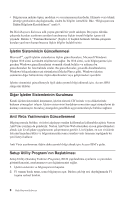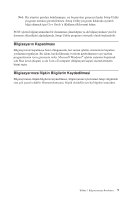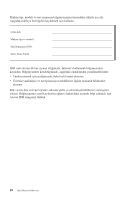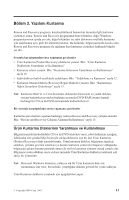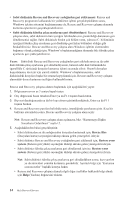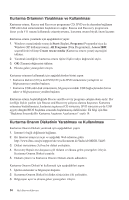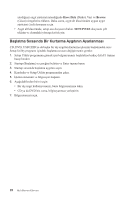Lenovo ThinkCentre M51e (Turkish) Quick reference guide - Page 29
Rescue, Recovery, Çalışma, Alanının, Kullanılması
 |
View all Lenovo ThinkCentre M51e manuals
Add to My Manuals
Save this manual to your list of manuals |
Page 29 highlights
Yedekleme işlemini gerçekleştirmek için aşağıdakileri yapın: 1. Windows masaüstünde sırasıyla Start (Başlat), All Programs (Tüm Programlar), Access IBM seçeneklerini tıklatıp Rescue and Recovery program seçeneğini tıklatın. Rescue and Recovery programı açılır. 2. Menü çubuğunda önce Backup (Yedekle); daha sonra Back up now (Şimdi yedekle) seçeneğini tıklatın. 3. Ekrana gelen yönergeleri izleyin. Rescue and Recovery programını kullanarak yedekleme işlemi gerçekleştirmek için aşağıdakileri yapın: 1. Windows masaüstünde sırasıyla Start (Başlat), All Programs (Tüm Programlar), Access IBM seçeneklerini tıklatıp Rescue and Recovery program seçeneğini tıklatın. Rescue and Recovery programı açılır. 2. Menü çubuğunda Restore (Geri yükle) seçeneğini tıklatın ve aşağıdakileri yapın: v Sabit diskinizi, önceden yedeklemiş olduğunuz bir duruma geri döndürmek için Restore your system (Sisteminizi geri yükleyin) seçeneğini tıklatın. Bu kurtarma yöntemiyle, o anda sabit diskinizde bulunan tüm veriler silinir ve yerlerine önceden yedeklemiş olduğunuz veriler yüklenir. Kurtarma işlemi sırasında, herhangi bir veriyi silmeden önce, sabit diskinizde bulunan dosyaları başka bir ortama aktarma olanağı sağlanır. v Yalnızca seçilen dosyaları geri yüklemek istiyorsanız Restore files (Dosyaları geri yükle) seçeneği tıklatın. 3. Ekrana gelen yönergeleri izleyin. Rescue and Recovery çalışma alanından bir geri yükleme gerçekleştirmek için, bkz. "Rescue and Recovery Çalışma Alanının Kullanılması". Rescue and Recovery Çalışma Alanının Kullanılması Rescue and Recovery çalışma alanı, sabit diskinizin, Windows işletim sisteminden bağımsız olarak çalışan gizli alanında bulunur. Böylece, Windows işletim sistemi başlatılamadığı durumlarda bile kurtarma işlemlerini gerçekleştirebilirsiniz. Aşağıdaki kurtarma işlemlerini Rescue and Recovery çalışma alanında gerçekleştirebilirsiniz: v Sabit diskinizde bulunan ya da yedeğini aldığınız dosyaların kurtarılması: Rescue and Recovery programı çalışma alanında, sabit diskinizdeki dosyaları bulabilir ve bunları, bir ağ sürücüsüne ya da USB sabit disk sürücüsü ya da bir disket gibi kaydedilebilir bir ortama aktarabilirsiniz. Bu çözüm, dosyalarınızı yedeklemediğiniz ya da son yedekleme işleminden sonra dosyalarda bir değişiklik yapıldığında da kullanılabilir. Ayrıca, yerel sabit diskinizde, bir USB aygıtında ya da bir ağ sürücüsünde bulunan bir Rescue and Recovery (TM) yedeklemesinden tek tek dosyaları kurtarabilirsiniz. Bölüm 3. Yazılımı Kurtarma 13